はじめに|ロンドンから届いたアドバイス
昼下がりのカフェで、ひろとと陽菜はノートPCをのぞき込んでいました。
画面には「ChatGPT Team」という文字。
「ねぇひろと、この“Team”って、みんなで同じアカウントを使うってこと?」
「うーん……共有って書いてあるけど、どこまで一緒に見えるんだろうね」
ちょっとした不安を感じながら、ふたりは画面をスクロールしていきます。
そんなとき、ロンドン在住のひろとの姉・彩花(あやか)から着信が入りました。

ロンドン在住のひろとの姉・彩花(あやか)
「ちょうどよかった。ロンドンの会社でもChatGPT Team使ってるよ」
デザインとマーケティングの現場で働く彩花。
海外のチームで実際に導入しているからこそ、“現実的な目線”でのアドバイスができるのです。
「Teamは便利だけど、“共有の仕組み”をちゃんと知ってから使った方が安心よ」
今回は、彩花の体験を交えながら
ChatGPT Teamの共有設定と注意点をわかりやすくまとめていきます。
目次
ChatGPT TeamとBusinessの違い|どちらを選ぶ?

彩花がリモートで解説。背景モニターにTeam/Business。
昼休み、ひろとがiPadを手にしながらつぶやきました。
「TeamってBusinessとどう違うんだろう?似た名前だから混乱しちゃうよね。」
ロンドンにいる彩花がオンラインで笑いました。
「その質問、すごく多いの。実は“ChatGPT Business”っていう名前は以前の企業向けプランだったの。今は整理されて、ChatGPT Teamが小中規模向け、Enterpriseが大企業向けになっているんだよ。」
陽菜も画面を見ながらメモをとります。
「じゃあ、うちみたいに数人で資料を共有したいチームはTeamで十分ってことね。」
「うん。Teamは共有ワークスペースが作れるのが大きなポイント。しかも、データがモデルの学習に使われない設定だから、業務メモや社内情報も安心して使えるよ。」と彩花。
💡ChatGPTのプラン整理(2025年11月時点)
| プラン | 対象 | 主な特徴 |
|---|---|---|
| Free / Plus | 個人 | GPT-4(Plusのみ)、学習あり、共有機能なし |
| Team | 小中規模チーム | ワークスペース共有・権限管理、データ学習なし |
| Enterprise | 企業全体 | SSO・SAML対応、管理者制御、監査ログなど高度な統制 |
陽菜がうなずきながら言いました。
「つまり、個人で使うならPlus、数人で共有したいならTeam、会社全体ならEnterpriseって感じね。」
彩花も微笑みながら答えます。
「そうそう。たとえば、クライアントと共有したり、プロジェクトチームで同じデータを扱う場合は、Teamを選ぶと安心。個人のPlusと違って、データの扱いがチーム単位になるの。」
💡補足:プラン名の表記について(2025年11月時点)
📝 注記
現在、ChatGPT公式サイトでは「Business」という名称でチーム利用プランが案内されています。
一方、OpenAIのヘルプセンターや海外レビュー記事では、同等の仕組みを「ChatGPT Team」と表記している場合があります。
本記事では、わかりやすさのために「Team(旧称・またはレビュー表記)」として紹介していますが、
実際に契約・確認する際は公式の ChatGPT Businessプランページ をご覧ください。
ChatGPT Teamとは?共有の仕組みをひとことで言うと

共有ワークスペース設定とコツをiPadで確認
彩花が画面を共有しながら言いました。
「ChatGPT Teamはね、“チームで使うためのPlus版”と思ってもらうと分かりやすいよ。」
ひろとがメモを取りながらうなずきます。
「なるほど。つまり、同じアカウントじゃなくても、みんなで同じプロジェクトにアクセスできるってことだね。」
「そうそう!」と彩花が続けます。
「Teamでは、ワークスペースという“共有の部屋”を作って、その中にメンバーを招待する仕組みなの。
しかも、個人のチャットとチームのチャットは完全に分かれてるから、プライベートなやり取りも安心なんだよ。」
💡ひとことで言うと
ChatGPT Teamは「チームで使える安心な共有空間」。
個人のチャットとは別のワークスペースで、メンバーとやり取りできます。
🌿補足として、彩花が小さくまとめます。
「たとえば、“自分のメモ”は個人用、“企画資料の下書き”はTeamワークスペース、という感じで使い分けられるの。これがTeamの便利なところだね。」
🔗 関連記事
Teamでできる「共有」と「非共有」の違い

ChatGPTくんと陽菜が並んで“設定ボード”を見る。
ChatGPT Teamを使うとき、いちばん気になるのが——
「この会話、他の人にも見えるの?」
「アップロードしたファイルって共有されちゃうの?」
という“共有範囲”の疑問。
実はTeamでは、共有される情報と個人専用の情報がしっかり分かれています。
🌿 共有・非共有の早見表
| 項目 | 共有される | 個人のみ |
|---|---|---|
| ワークスペース名・メンバー構成 | ✅ | – |
| GPTs(共有設定ON) | ✅ | – |
| チャット履歴 | – | ✅ |
| ファイルアップロード(共有設定ON時) | ✅ | – |
| 支払い情報・管理権限 | 管理者のみ | – |
💬 彩花のアドバイス:「“共有”は自動じゃなく、“設定してはじめて共有”なの」
🌸彩花:「ロンドンのチームでも誤解が多いんだけど、“共有ワークスペース”って言っても、最初から全部が見えるわけじゃないのよ」
🌿ひろと:「え、じゃあ誰かが資料をChatGPTにアップしても、全員が見られるわけじゃないんだ?」
🌸彩花:「そう。共有GPTsに登録したり、チームフォルダに保存したときだけ他の人に見えるの。自分の会話は完全にプライベート空間よ。」
つまり、Teamは「全体で使う土台は同じ」でも、
実際のチャット内容は1人ひとり独立しているということ。
会社のサーバーに例えるなら、「同じフォルダ構成だけど、自分のファイルは自分のフォルダに入っている」イメージです。
🌱 陽菜の疑問:「でも“共有GPTs”って、どんなときに使うの?」
🌿陽菜:「Team GPTsって、具体的に何を共有できるの?」
🌸彩花:「たとえば“会社紹介文を英語に直すGPT”とか、“社内資料のテンプレートを出してくれるGPT”を、チーム全員で使えるようにする機能よ。」
つまり、“Team GPTs”はチーム全体で同じプロンプトを再利用できるツール集。
全員が同じ設定のGPTを使うことで、出力の統一感が出たり、仕事の効率が上がるんです。
🌸彩花:「ロンドンのうちの会社でも、“デザイン提案書を英語化するGPT”を共有してるわ。便利よ〜」
🧠 ここで整理!
-
会話内容(チャット履歴)は他の人に見えない
-
GPTやテンプレートは、共有設定したときだけチーム全員が使える
-
ファイルアップロードも、共有フォルダ経由でのみ共有される
つまり「Team」という名前でも、“全部が共有”ではなく、“選んで共有”する仕組み。
安心して自分の業務データを扱えるようになっています。
🌿ひろと:「なるほど。うっかり他の人に見られたら困るな…って心配しなくていいんだね。」
🌸彩花:「そう。Teamは“共有の自由度”が高いから、設定を理解して使うのがポイントなの。」
共有ワークスペース設定とコツ|非共有との違いも図解で紹介

ひろとがiPadで招待を送信、陽菜がスマホでメールを確認。
彩花が操作画面を開きながら説明します。
「じゃあ実際に、ChatGPT Team(公式ではBusinessプラン)の“共有ワークスペース”を設定してみようか。」
ひろとがうなずきながら聞きます。
「共有っていっても、全部がみんなに見えるわけじゃないんだよね?」
「うん、そこがポイント!」
彩花が笑顔でマウスを動かしながら続けます。
「ChatGPT Teamの中でも“共有”と“非共有”があるの。
たとえば、ワークスペース内で作った“共有チャット”はチーム全員が見られるけど、
“個人チャット”は自分だけしか見えないの。」
💡図で見る:ChatGPT Team(Businessプラン)の共有イメージ
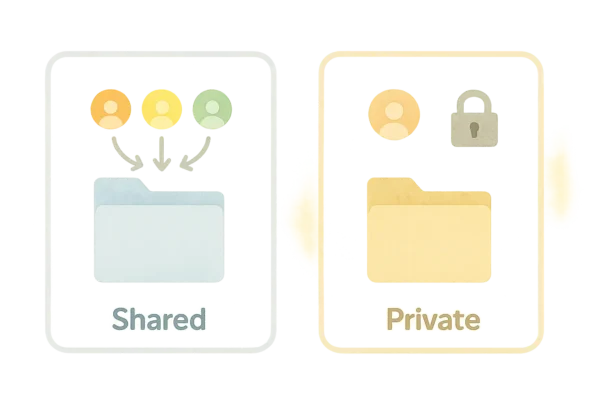
共有は左の「みんなのフォルダ」、個人作業は右の「鍵つき」へ。ワークスペース内で使い分け。
🌼手順:共有ワークスペースを設定するには
-
ChatGPT画面左下の「Workspace(旧Team)」アイコンをクリック
-
「Create workspace」または「Invite teammates」を選択
-
メンバーのメールアドレスを入力して招待
-
チャットやプロジェクトごとに「共有」または「非共有」を切り替える
彩花が補足します。
「招待された人は、自分の画面に“共有ワークスペース”が表示されるようになるの。
そこに入れば、他のメンバーが作ったチャットも見られるようになるよ。」
🌿共有のコツと注意点
✅ 共有前に内容を確認(機密情報が入っていないかチェック)
🗂 フォルダ整理でプロジェクト単位にまとめると見やすい
🔐 プライベートチャットを活用(メモや下書き用に便利)
💬 コメント機能やリプライでメンバーとの連携がスムーズに
陽菜がメモをとりながら微笑みます。
「なるほど、Googleドライブの“共有フォルダ”みたいな感じね。仕事でも使えそう!」
彩花もうなずいて言います。
「そうそう。Teamの共有は“必要な範囲だけ見せる”のがコツだよ。」
🔒 データ管理とセキュリティ面の注意点

彩花がデータ管理とセキュリティ面の注意点を話している。
前章では、共有ワークスペース(旧:Team)での設定やコツを見てきました。
ここではさらに一歩進んで、ChatGPT Team(公式ではBusinessプラン)を安全に運用するための
「データ管理」と「セキュリティ設計」のポイントを整理していきましょう。
ChatGPT Teamを導入するうえで、多くの人が心配するのが「データの扱い方」。
特に、社外の資料やクライアント情報を扱うチームでは、
「AIに入力した内容がどこかに残るのでは?」という不安を感じる方も多いでしょう。
🌸彩花:「Businessプラン(旧Team)は“中規模チーム向け”のワークスペースだから、
データの扱いもシンプルで分かりやすいの。
ただ、そのぶんルールづくりが重要になるのよ。」
でも、安心してください。
ChatGPT Businessでは、企業やチームが安全にAIを使えるよう、データ設計が特別になっています。
🌿 1. ChatGPT Teamのデータは“学習に使われない”
🌸彩花:「Businessプランでは、AIが会話データを学習に使うことはないの。
つまり、私たちが入力した社内情報がAIに再利用されることはないってこと。」
通常の無料版や個人向けChatGPT(Plus)では、
入力内容がAIの品質向上のために学習データとして使われる可能性があります。
しかし、Business(旧Team)とEnterpriseプランではこの仕組みが完全にオフになっており、
AIがユーザーのデータを二次利用することはありません。
🌿ひろと:「つまり、社内資料や提案書の下書きを入れても大丈夫ってこと?」
🌸彩花:「そう。もちろん社外秘のものは慎重に扱うけど、基本的には安心設計よ。」
🗝️ 2. 管理者はアクセス権限を細かくコントロールできる
Business(旧Team)では、管理者がメンバーのアクセス範囲や権限を細かく設定できます。
-
チーム全体で見られるGPTsを制限
-
特定メンバーだけがアクセスできるフォルダを作成
-
招待や削除もワンクリックで管理
🌸彩花:「ロンドンの会社では、プロジェクトごとにワークスペースを分けてるの。
クライアントA用、B用って感じで。これなら情報が混ざらないでしょ?」
こうすることで、1つの契約でも複数のチームやプロジェクトを安全に並行運用できます。
🧾 3. 管理者でも“内容そのもの”は見られない
ここも誤解しやすいポイント。
管理者は、メンバーの利用状況や履歴を確認できますが、
チャット内容そのものを覗くことはできません。
🌿陽菜:「管理者って、私の会話も見られちゃうの?」
🌸彩花:「見られないわ。見られるのは“誰がいつログインしたか”とか“GPTを何回使ったか”くらいね。」
つまり、Business(旧Team)ではメンバーのプライバシーも保たれるように設計されています。
このバランスが、社内導入のときに安心感につながるんです。
🧠 4. 社外パートナーと使うときは「プロジェクト単位」で分ける
🌸彩花:「外部のデザイナーさんや翻訳会社さんと一緒に使うときは、
その人たち専用の“別ワークスペース”を作るのがおすすめよ。」
理由はシンプル。
社外パートナーと同じワークスペースにすると、
管理権限やGPT共有範囲がやや複雑になり、情報漏えいリスクが上がるからです。
プロジェクト単位でワークスペースを分けておけば:
-
メンバーの入れ替えがラク
-
アクセス範囲を明確に保てる
-
クライアントごとのGPT共有が整理できる
など、運用トラブルを未然に防げます。
⚠️ 5. 離脱メンバーの削除は“即対応”が鉄則
Businessの管理画面では、メンバーの削除やアクセス停止を即時に行えます。
この対応を後回しにすると、退職者や外部委託先がまだアクセスできる状態になることも。
🌸彩花:「実際、海外のチームで“元メンバーがGPTを触れるまま”っていうミスも多いの。
管理者は離脱時の処理をルール化しておくのが安心よ。」
🌷 まとめ|“安心して使う”ための3つのポイント
| チェック項目 | 内容 |
|---|---|
| ✅ データ利用 | 学習に使われない(Business専用設計) |
| ✅ 権限設定 | 管理者がアクセス範囲を制御可能 |
| ✅ プライバシー | チャット内容は誰にも見られない |
彩花が最後にこう言いました。
🌸彩花:「Business(旧Team)はね、便利さと安心のバランスがとれてるの。
ルールを最初に決めておけば、チーム全員が気持ちよく使えるわよ。」
💬 ChatGPT Business(旧Team)導入でよくあるトラブルと対処法(Q&A形式)

ChatGPTくん中心、陽菜・ひろとが質問。
前章では、データ管理とセキュリティの基本ルールを確認しました。
ここでは、実際に導入したあとによく起きる「操作まわりのトラブル」を、
彩花のアドバイスとともにQ&A形式でまとめます。
ChatGPT Business(旧Team)はとても便利ですが、
最初の設定段階や使い始めのころは「うまく共有できない」「メールが届かない」など、
ちょっとしたつまずきが起こりがちです。
❓Q1:チャット履歴が他の人に共有されないのはなぜ?
🌿ひろと:「Businessプランなのに、他の人が僕の会話を見られないんだ。設定ミスかな?」
🌸彩花:「それは正常よ。Businessでは“個人チャット”は共有されない仕組みなの。」
ChatGPT Businessでは、会話履歴はメンバーごとに独立して保存されます。
つまり、自分のチャット内容は自分だけの画面でしか見えません。
共有したい場合は、次のどちらかの方法で行います:
-
「チームGPT(Team GPTs)」に内容を組み込んで共有
-
チャット内容をコピーしてSlackやドキュメントなどに貼り付け
💡 ポイント:
Business(旧Team)は「共同利用できる環境」であって、
「会話そのものを全員で共有する」わけではありません。
❓Q2:招待メールが届かないときは?
🌿陽菜:「ひろとに招待メール送ったのに、“届かない”って言われちゃった…」
🌸彩花:「迷惑メールフォルダ、見てみて。招待は“no-reply@openai.com”から来るのよ。」
招待メールが届かない場合は、次の順で確認しましょう👇
-
迷惑メールフォルダをチェック
-
別のメールアドレスで再送(Gmailなど推奨)
-
それでも届かない場合は、管理画面から招待URLを再発行
🌸彩花:「海外メンバーに送るときは、企業ドメインのスパムフィルターに
引っかかることもあるの。GmailやOutlookのアドレスが確実よ。」
❓Q3:個人のChatGPT PlusとBusinessはどう使い分けるの?
🌿ひろと:「今、Plusも使ってるんだけど、Businessに切り替えたら消えちゃうのかな?」
🌸彩花:「大丈夫。PlusとBusinessは“別契約”だから、切り替えても履歴はそれぞれ残るの。」
Businessを導入すると、画面右上のメニューから
「Workspace(Business)/個人アカウント(Plus)」を切り替えられます。
💡つまり…
| 用途 | プラン | 主な目的 |
|---|---|---|
| 🏠 個人利用 | ChatGPT Plus | 学習・プライベート用途 |
| 💼 チーム利用 | ChatGPT Business(旧Team) | 仕事・共有用途 |
🌿陽菜:「仕事ではBusiness、趣味や日記はPlus…って使い分けできるね!」
🌸彩花:「そうそう。どっちも活かせば、AIが日常と仕事の両方で頼もしい味方になるわ。」
❓Q4:Businessで誤ってファイルを削除してしまった!
🌿ひろと:「あっ、共有フォルダの資料を消しちゃったかも!」
🌸彩花:「慌てなくて大丈夫。管理者が“バックアップから復旧”できるわ。」
ChatGPT Businessでは、共有フォルダ内のファイルが自動で日次バックアップされています。
ただし、復旧できるのは管理者のみ。
削除してしまった場合は:
-
管理者に「復旧を依頼」
-
または、自分の履歴から再アップロード
💡 Tips:
社内ルールとして「削除前にSlackで一言確認」を決めておくと安心です。
❓Q5:共有GPTが見えない・使えない!
🌿陽菜:「チームGPTを作ったのに、他のメンバーが“見えない”って言うの…」
🌸彩花:「共有設定のチェックを忘れてる可能性が高いわね。」
Business(旧Team)でGPTを共有するには、作成画面で
「このGPTをチームメンバーと共有する」にチェックを入れる必要があります。
これを忘れると、他のメンバーには非表示のままです。
🌸彩花:「最初は共有がオフなの。意図的に“共有ON”にして、
はじめて全員が見えるようになるのよ。」
❓Q6:Businessの利用をやめたいときはどうするの?
Businessのメンバーを外れたい場合は、
「設定 → メンバー管理 → 退会する」から簡単に退出できます。
退出しても、個人のChatGPTアカウントはそのまま残ります。
ただし、Businessで作成したGPTや共有データは引き継がれません。
🌸彩花:「退会前に、自分の作ったGPTはエクスポートしておくと安心よ。」
💡 まとめ|困ったときは“慌てず確認”が基本
| トラブル | 主な原因 | 対処法 |
|---|---|---|
| 招待メールが届かない | フィルタ・誤送信 | 再送またはURL招待 |
| 履歴が共有されない | 個人仕様 | チームGPTで共有設定 |
| ファイル削除 | 操作ミス | 管理者に復旧依頼 |
| GPTが見えない | 共有OFF | チェックをONに変更 |
🌸彩花:「どのトラブルも“設定を確認すれば解決できる”ことが多いの。
慌てず落ち着いて対処すれば大丈夫。」
🌿陽菜:「少しずつ慣れたら、Businessの操作も自然にできそう!」
💬 彩花:「設定が落ち着いたら、あとは“どう使うか”が大事ね。次は実際のチーム運用例を見てみましょう。」
🌍 実際の運用イメージ(彩花の海外チーム事例)

彩花がロンドンの夜景のカフェでノートPCを見ている。
🌸彩花:「うちのチームでは、ChatGPT Business(旧Team)が“もう一人のアシスタント”みたいな存在になってるの。」
ロンドンのマーケティング&デザイン会社で働く彩花。
彼女のチームは6人で構成されており、デザイナー、コピーライター、プロジェクトマネージャーがそれぞれ異なる国からリモート参加しています。
そんな環境で導入されたのが、ChatGPT Business(旧Team)。
時差のあるチームで、どうやって効率的に仕事を回しているのでしょうか?
🕐 時差を超えた「24時間進む」チームワーク
🌸彩花:「ロンドンが夜でも、日本やシンガポールのメンバーは仕事中。
だから、ワークスペースで共有した“チームGPT”が“自動で引き継いでくれる”の。」
彩花のチームでは、
-
各プロジェクトごとにチームGPTを作成
-
「広告コピー提案GPT」や「多言語翻訳GPT」を共有
-
プロンプトルールを統一して出力のトーンをそろえる
たとえば日本時間の夜に作られた広告案を、
ロンドンの朝に彩花が見てそのまま修正できる——
まるでAIが「夜勤スタッフ」として働いているような感覚です。
🌿ひろと:「なるほど…チームGPTって、引き継ぎにも使えるんだ!」
🌸彩花:「そう。時差があっても“会話の続き”ができるのが一番の強みね。」
🪄 プロジェクトGPTで「ミスのない資料作成」
彩花のチームでは、プロジェクトごとに専用GPTを設定しています。
たとえば、
-
“商品名の表記ルール”
-
“ブランドカラーやトーン”
-
“文章の構成テンプレート”
といった共通ルールをプロンプトに仕込んだGPTを用意。
🌸彩花:「これを使えば、どのメンバーが作っても“うちの会社らしい言葉”になるのよ。」
資料作成やSNS投稿の下書きは、まずチームGPTに投げて、
出力結果を人が最終チェック。
この「AI+人のハイブリッド作業」で、制作スピードが2倍になったそうです。
🌿陽菜:「それ、すごく便利そう!日本のチームでも真似できそうだね。」
🌸彩花:「ルールをGPTに覚えさせるだけで、みんなの作業が同じ方向に進むの。
これが“Business(旧Team)で使うAI”の本当の価値だと思うわ。」
💬 チャット代わりの「AIメモ」で抜け漏れ防止
彩花たちはChatGPT Business(旧Team)を議事録のメモ係としても使っています。
-
会議後、チームGPTに「今の打ち合わせをまとめて」と指示
-
翻訳GPTで各国メンバーに共有
-
ToDoリストも自動生成してSlackに転送
🌸彩花:「英語・日本語・フランス語が混ざっても、チームGPTが自然にまとめてくれるの。
翻訳の手間がなくなって、ほんと助かってるわ。」
🔁 定期的なメンテナンスで“チームの脳”を保つ
AIを長く使うコツは、定期的にGPTを見直すこと。
彩花のチームでは月1回、「チームGPTの棚卸し」をしています。
🌸彩花:「古くなったGPTは削除、新しいトレンドに合わせて更新。
まるで“チームの脳”をメンテナンスするみたいなの。」
この習慣があることで、
常に最新のトーンや表現が反映され、アウトプットの質を保てるそうです。
☕ 彩花からのひとこと
🌸彩花:「Business(旧Team)はね、“共有”よりも“信頼”を作るツールだと思うの。
誰かが作ったものを安心して引き継げる——
それって、AIを使ううえでいちばん大切なことじゃないかしら。」
🌿ひろと:「じゃあ、ここまでの“良かった点”と“気をつける点”を一度まとめようか。」
🌸彩花:「うん。明日から実践できるチェックポイントに整理して、最後にスッと振り返ろう。」
iPadで完結する“共有ルーティン”|現場ワークフローの型

ひろとがiPadでチェックリストを操作、陽菜がSlack通知を確認。
昼休み、ひろとと陽菜がiPadを並べて話しながら、彩花のルーティンを真似してみます。
🕘 朝:スタンドアップ(5分)
-
Split View(左:ChatGPTアプリ/右:Slack)を開く
-
右上の共有ボタン → 「チームGPT:Daily Stand-up」に入力
-
出力された「今日やること」をチェックリスト化→ Slackへ貼り付け
📝 会議:議事録→要約→配布(10分)
-
メモ→共有で音声メモをChatGPTへ送る
-
「要約→決定事項→宿題」の型で整形
-
Files(iCloud)へ保存→ チームに共有リンク
📦 クリエイティブ:下書き→統一(15分)
-
画像やテキスト素材をドラッグ&ドロップでチームGPTに投入
-
ブランドトーン・表記ルールを適用して下書き生成
-
仕上げはApple Pencilで赤入れ → もう一度ChatGPTに反映
🌸彩花:「iPadは“持ち出せる制作デスク”。分割表示+共有ボタン+Filesの3つを覚えると、一気に回るよ。」
💡 プロンプトのひとこと
-
「議事録この型で:要約→決定事項→宿題→担当→期限」
-
「統一:この文章を“丁寧・信頼・親しみ”のトーンで」
-
「共有前チェック:機密・個人名・外部リンクの見直し」
🌿ひろと:この辺りの内容はこっちの記事を見ると分かるよ👉議事録テンプレ配布|iPad × ChatGPTで会議メモ→要約→決定事項・宿題まで一気通貫
🌿陽菜:「これならiPadだけで一日が回せそう!」
🌸彩花:「うん。最初は“朝・会議・下書き”の3シーンに絞ると続くよ。」
🌼 まとめ|共有ワークスペースを安心して使うために

彩花・ひろと・陽菜・ChatGPTくんが囲んでハイタッチ
🌿陽菜:「最初は“Teamって難しそう”って思ってたけど、
実際にやってみたら、すごく心強い味方だったね。」
ひろとと陽菜がチャットGPT Teamの共有設定を終えた夜。
二人の画面には、彩花がロンドンから送ってくれたメッセージが届きました。
🌸彩花:「チームで使うってことは、信頼を分け合うってこと。
誰かが作ったものを、安心して次に渡せる状態にするのが“Team”の目的なの。」
ひろとは少し考えて、こう返しました。
🌿ひろと:「なるほど…“便利に使う”より、“安心して使える”のが大事なんだね。」
💡 3人が学んだ、Team活用のポイント
| 登場人物 | 気づき | 一言コメント |
|---|---|---|
| 🌿ひろと | ワークスペースは整理して共有ルールを決める | 「自分だけのAIじゃなく、“みんなのAI”にする」 |
| 🌼陽菜 | GPTごとに名前や目的をわかりやすく設定 | 「AIにも個性を持たせると、愛着がわくね」 |
| 🌸彩花 | チームの価値観やトーンをGPTに教える | 「AIはチーム文化を写す鏡。更新を忘れずに」 |
🪴 AIと人が“共に育つ”チームへ
彩花はロンドンのカフェから、優しい笑みを浮かべて言いました。
🌸彩花:「AIをチームに入れるって、“仕事の仕方”を見直すチャンスでもあるの。
それぞれが得意なことを活かして、AIが足りない部分を支える。
そうやって、チームは少しずつ成長していくのよ。」
ひろとは深くうなずきながら、画面越しに笑いました。
🌿ひろと:「AIに“チームの声”を覚えてもらうのも、楽しみになってきた!」
🌼陽菜:「じゃあ次は、“みんなで使える記事アイデアGPT”作ってみようか!」
🌸 最後に
💬彩花:「Team GPTは、ただのツールじゃなくて“文化”なの。
一緒に働く人を思いながら使えば、AIはもっと優しくなるわ。」
🔗次回
次回は、彩花の提案で始まる新企画——
「Team GPTで作るマーケティングアイデアノート」(11/9予定)編へ続きます。
実際にプロンプトテンプレートを共有しながら、
チームで“アイデアを育てる”方法をご紹介します✨

また見てね





















